Autor:
Sharon Miller
Fecha De Creación:
19 Enero 2021
Fecha De Actualización:
18 Mayo 2024
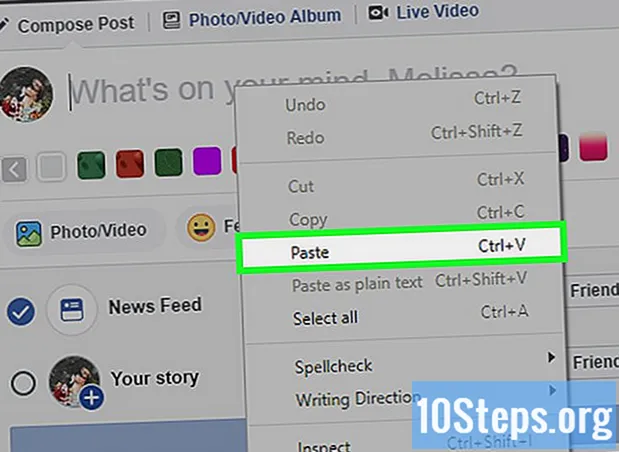
Contenido
Lea este artículo para aprender cómo crear su propio avatar en Bitmoji y usarlo en su Android, iPhone, iPad o computadora (a través de Google Chrome).
Pasos
Método 1 de 3: usar Bitmoji en tu Android
Instala la aplicación Bitmoji. Busque Bitmoji en Play Store y toque Instalar en pc.

Abre Bitmoji. Para hacer esto, toque Abierto en Play Store o toque el icono verde con una burbuja de chat blanca en su lista de aplicaciones.
Regístrate en Bitmoji. Después de abrir la aplicación por primera vez, verá dos opciones para conectarse:
- Seleccione Iniciar sesión con Snapchat para conectar Bitmoji a su cuenta de Snapchat.
- Tocar Crear cuenta con correo electrónico para crear una cuenta no conectada a una red social.

Arma tu avatar de Bitmoji. Puedes personalizar casi todos los aspectos de la apariencia de tu personaje, incluido el rostro, el cabello, el maquillaje, los accesorios y la ropa.- Primero, debes seleccionar un género y elegir entre el estilo Bitmoji o Bitstrips. El estilo Bitstrips permite una personalización más detallada (por ejemplo, puede cambiar la longitud del cabello), mientras que el estilo Bitmoji es más caricaturesco.
- La vista previa de su avatar de Bitmoji se actualizará cada vez que toque un tipo de función.
- Al elegir la opción que desea utilizar, toque la flecha derecha para acceder a la siguiente pantalla.
- Cuando haya terminado de armar su avatar, toque la marca de verificación en la parte superior de la pantalla para guardarlo.

Selecciona un Bitmoji. Después de guardar su avatar, verá varias opciones de Bitmoji para elegir. Desliza tu dedo hacia la izquierda para ver tu avatar en los más variados escenarios. Toca el Bitmoji que quieras usar para seleccionarlo.- También puede tocar el ícono de la lupa para buscar Bitmojis específicos para acciones (como bailar, abrazar, etc.), emociones (feliz, lo siento, etc.), saludos (por ejemplo, feliz cumpleaños) o cualquier otra cosa que desee.
Seleccione un método para compartir. Las aplicaciones compatibles con Bitmoji aparecerán en la parte inferior de la pantalla. Toque la aplicación deseada y comparta su Bitmoji a través de ella.
- También puede guardar su Bitmoji en su teléfono sin compartirlo. Para hacer esto, toque Ahorrar en la lista de iconos. Encontrarás esta opción al final de la lista.
- Si desea compartir su Bitmoji en otro momento, simplemente inicie la aplicación Bitmoji y haga su elección.
Vincula tu Bitmoji a Snapchat. Si usa Snapchat, probablemente querrá agregar Bitmojis a sus instantáneas.
- Abre el Snapchat.
- Toca el ícono fantasma, ubicado en la esquina superior izquierda.
- Toca el icono de rueda dentada y selecciona Bitmoji.
- Tocar Vincular Bitmoji y siga las instrucciones en pantalla para conectar su avatar a Snapchat.
Edita tu avatar de Bitmoji. Si desea cambiar una función en su avatar, abra la aplicación Bitmoji y toque el ícono Editar (compuesto por la cabeza de una persona con un lápiz). Podrás seleccionar un estilo diferente (Bitmoji o Bitstrips), nuevas funciones y un atuendo diferente.
Método 2 de 3: Usar Bitmoji en tu iPhone o iPad
Instala la aplicación Bitmoji. Busque Bitmoji en la App Store, toque Obtener y luego toque Instalar en pc.
Abre Bitmoji. Cuando se complete la instalación, toque Abierto en la App Store o toca el ícono de Bitmoji (una burbuja de chat blanca sobre un fondo verde) en la pantalla de inicio de tu dispositivo.
Regístrate en Bitmoji. Tienes dos opciones:
- Seleccione Iniciar sesión con Snapchat para conectar Bitmoji a su cuenta de Snapchat.
- Tocar Crear cuenta con correo electrónico para crear una cuenta no conectada a una red social.
Arma tu avatar de Bitmoji. Puedes personalizar casi todos los aspectos de la apariencia de tu personaje, incluido el rostro, el cabello, el maquillaje, los accesorios y la ropa.
- Primero, debes seleccionar un género y elegir entre el estilo Bitmoji o Bitstrips. El estilo Bitstrips permite una personalización más detallada (por ejemplo, puede cambiar la longitud del cabello), mientras que el estilo Bitmoji es más caricaturesco.
- La vista previa de su avatar de Bitmoji se actualizará cada vez que toque un tipo de función.
- Al elegir la opción que desea utilizar, toque la flecha derecha para acceder a la siguiente pantalla.
- Cuando haya terminado de armar su avatar, toque la marca de verificación en la parte superior de la pantalla para guardarlo.
- Presione el botón Inicio para volver a la pantalla de inicio. El botón de Inicio se encuentra justo debajo de la pantalla de su dispositivo.
Abre la configuración de tu iPhone. Toca el ícono de engranaje gris ubicado en tu pantalla de inicio. Ahora debe activar el teclado Bitmoji, una función que le permite agregar rápidamente su Bitmoji a las aplicaciones de mensajería, como Messenger y WhatsApp.
Toque General.
Desliza la pantalla hacia abajo y toca Teclado.
Toque Teclados.
Toque Agregar nuevo teclado….
Toca Bitmoji.
Activar la tecla de selección Permitir acceso completo. La llave se pondrá verde y aparecerá una ventana.

Toca Permitir. Listo, se activará el teclado Bitmoji.
Abra una aplicación que use el teclado. Podrá insertar sus Bitmojis en la mayoría de las aplicaciones, incluida la aplicación de mensajería, Facebook Messenger y Snapchat.

Toque el cuadro de texto para abrir el teclado.
Mantenga presionado el ícono del globo. Encontrará este icono en la esquina inferior izquierda del teclado. Se mostrará una lista de teclados.

Seleccione Bitmoji. Aparecerá el teclado Bitmoji.- Desliza tu dedo hacia la izquierda para ver tu avatar en los más variados escenarios.
- También puede tocar el ícono de la lupa para buscar Bitmojis específicos para acciones (como bailar, abrazar, etc.), emociones (feliz, lo siento, etc.), saludos (por ejemplo, feliz cumpleaños) o cualquier otra cosa que desee.
Toca el Bitmoji que quieras usar. Se copiará en el portapapeles de su iPhone o iPad.
Pega Bitmoji en tu mensaje. Para hacer esto, mantenga presionado el cuadro de texto, luego seleccione la opción Collar cuando aparece. Tu Bitmoji aparecerá en el mensaje.
Vincula tu Bitmoji a Snapchat. Si usa Snapchat, probablemente querrá agregar Bitmojis a sus instantáneas.
- Abre el Snapchat.
- Toca el ícono fantasma, ubicado en la esquina superior izquierda.
- Toca el icono de rueda dentada y selecciona Bitmoji.
- Tocar Vincular Bitmoji y siga las instrucciones en pantalla para conectar su avatar a Snapchat.
Edita tu avatar de Bitmoji. Si desea cambiar una función en su avatar, abra la aplicación Bitmoji y toque el ícono Editar (compuesto por la cabeza de una persona con un lápiz). Podrás seleccionar un estilo diferente (Bitmoji o Bitstrips), nuevas funciones y un atuendo diferente.
Método 3 de 3: usar Bitmoji en Google Chrome
Accede a la pagina https://www.bitmoji.com en Chrome. Solo es posible usar Bitmoji en una computadora usando el navegador web Google Chrome.
Desplácese hacia abajo y haga clic en Obtenerlo en Google Chrome. Busque un botón negro grande en la parte inferior de la pantalla
Haga clic en Agregar extensión. Cuando se complete la instalación, verá el icono de Bitmoji (una burbuja de conversación que parpadea) en la esquina superior derecha del navegador.
Regístrate en Bitmoji. Tienes tres opciones:
- Seleccione Iniciar sesión con Facebook para conectarse usando su cuenta de Facebook. Debe iniciar sesión en su cuenta de Facebook si aún no lo ha hecho.
- clickea en Crear cuenta con correo electrónico para crear una cuenta no conectada a una red social.
- Inicie sesión con un nombre de usuario y contraseña. Ingrese su información de inicio de sesión si ya tiene una cuenta Bitmoji.
- Arma tu avatar de Bitmoji. Puedes personalizar casi todos los aspectos de la apariencia de tu personaje, incluido el rostro, el cabello, el maquillaje, los accesorios y la ropa.
- Primero, debes seleccionar un género y elegir entre el estilo Bitmoji o Bitstrips. El estilo Bitstrips permite una personalización más detallada (por ejemplo, puede cambiar la longitud del cabello), mientras que el estilo Bitmoji es más caricaturesco.
- La vista previa de su avatar de Bitmoji se actualizará cada vez que toque un tipo de función.
- Al elegir la opción que desea usar, toque la flecha derecha para ir a la siguiente pantalla.
- Cuando haya terminado de armar su avatar, toque Guardar avatar en la parte inferior de la pantalla para guardarlo.
Vaya al sitio web donde desea usar su Bitmoji. Puede usar Bitmoji en la mayoría de las redes sociales, incluido Facebook.
Haz clic en el icono de Bitmoji. Busque una burbuja de chat blanca sobre un fondo verde en la esquina superior derecha de Chrome. Aparecerá una ventana que contiene varios Bitmojis.
Haz clic derecho en el Bitmoji que deseas usar. Puede hacer clic en los iconos ubicados en la parte inferior de la ventana para seleccionar una categoría. También puede tocar el ícono de la lupa para buscar Bitmojis específicos para acciones (como bailar, abrazar, etc.), emociones (feliz, lo siento, etc.), saludos (por ejemplo, feliz cumpleaños) o cualquier otra cosa que desee.
Haga clic en Copiar imagen. Debe elegir la opción "Copiar imagen" y no "Copiar dirección de imagen".
Pega Bitmoji en tu mensaje. Haga clic en el cuadro donde escribe normalmente, luego presione control+V (Windows) o ⌘ Cmd+V para pegar la imagen. Cuando aparezca Bitmoji, haz clic en el botón Enviar.
- Edita tu avatar de Bitmoji. Si desea cambiar una característica en su avatar, haga clic en el icono de Bitmoji en Chrome y toque en el icono Editar (compuesto por la cabeza de una persona con un lápiz). Podrás seleccionar un estilo diferente (Bitmoji o Bitstrips), nuevas funciones y un atuendo diferente.


